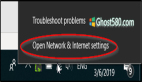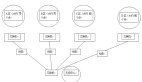windowsXP系统目前还是用户使用的主流系统,但是windowsXP系统的功能和技巧用户不一定会全部掌握。下面就教大家在WindowsXP系统中设置静态IP地址的方法。
目前的主流电脑一般都安装有网卡,默认情况下均采用自动获取IP地址的方式。在系统启动过程中会自动请求分配IP地址,这需要占用一定的时间。如果为网卡设置静态的IP地址,则会节约这段时间,从而加快启动速度。
在WindowsXP(SP2)系统中为网卡设置静态IP地址的步骤如下所述:
步骤/方法
第1步,在桌面上右键单击“网上邻居”图标,选择“属性”命令。
第2步,打开“网络连接”窗口,右键单击“本地连接”图标,选择“属性”命令,如图2010040504所示。

图2010040504“网络连接”窗口
第3步,在打开的“本地连接属性”对话框中,双击“此连接使用下列项目”列表中的“Internet协议(TCP/IP)”选项,如图2010040505所示。

图2010040505双击“Internet协议(TCP/IP)”选项
第4步,打开“Internet协议(TCP/IP)属性”对话框,选中“使用下面的IP地址”单选钮。然后在“IP地址”编辑框中输入一组IP地址(如192.168.0.1),在“子网掩码”编辑框中输入子网掩码(如255.255.255.0)。其余选项保持默认设置,单击“确定”按钮。返回“本地连接属性”对话框后再次单击“确定”按钮,并关闭“网络连接”窗口,如图2010040506所示。

图2010040506设置静态IP地址
注意事项
小提示:对于通过ADSL虚拟拨号方式上网的电脑用户而言,为网卡设置静态IP地址不会影响使用。不过如果使用宽带路由器上网,则必须根据实际情况设置IP地址获取方式。
总结:
希望本文介绍的WindowsXP系统中设置静态IP地址的方法能够对读者有所帮助,更多有关操作系统的知识还有待于读者去探索和学习。